iPhone에서 WhatsApp 이미지 자동 저장을 끄고 공간을 절약하세요
게시 됨: 2024-04-10WhatsApp에서 끊임없이 윙윙거리는 알림은 축복이자 저주가 될 수 있습니다. 특히 각 핑에 휴대폰의 메모리 뱅크를 가득 채울 또 다른 사진이 포함되어 있을 경우 더욱 그렇습니다. 이제 우리가 시각적 콘텐츠의 가상 산사태를 담당하고 우리 장치가 픽셀화된 데이터 비트의 바다에 빠지는 것을 방지해야 할 때입니다. WhatsApp의 자동 이미지 저장 기능을 비활성화하는 기술을 익히면 귀중한 저장 공간을 확보할 수 있을 뿐만 아니라 사진 라이브러리를 장식하기에 충분한 사진에 대한 주권을 다시 얻을 수 있습니다. 그러니 불필요한 혼란스러운 것들과 작별하고 간소화된 스마트폰 경험을 만나보세요. 제어권을 되찾는 것이 그 어느 때보다 쉽고 만족스럽기 때문입니다!
자동 저장 기능 이해
장치의 저장 공간을 효과적으로 관리하려면 자동 저장 기능을 이해하는 것이 중요합니다. WhatsApp과 같은 메시징 앱에서 흔히 볼 수 있는 이 자동화 기능은 수신되는 이미지를 장치의 갤러리나 카메라 롤에 자동으로 저장합니다. 공유된 미디어에 빠르게 액세스할 수 있어 편리하지만 선택하지 않은 채로 두면 휴대폰 메모리가 빠르게 복잡해질 수 있습니다. 자동 저장 기능을 비활성화하면 장치에 저장되는 내용을 다시 제어할 수 있어 저장소 사용을 최적화하고 성능을 향상시키는 데 도움이 됩니다.
WhatsApp에서 이미지 자동 저장을 끄는 것의 주요 이점 중 하나는 개인 정보 보호 및 보안이 강화된다는 것입니다. 수신된 모든 이미지가 자동으로 저장되지 않도록 함으로써 기밀 사진이나 민감한 사진이 공개적으로 접근 가능한 앨범에 보관될 위험을 줄일 수 있습니다. 또한, 선택한 이미지를 수동으로 저장하면 귀하의 선호도에 맞춰 보다 체계적으로 사진 컬렉션을 구성할 수 있습니다. 이 간단한 조정을 통해 사용자 경험이 향상될 뿐만 아니라 선택한 이미지만 iPhone 저장 공간의 귀중한 공간을 차지하게 됩니다.

이미지 자동 저장을 끄는 단계
어수선한 전화 갤러리는 많은 스마트폰 사용자에게 흔한 문제입니다. 특히 WhatsApp과 같은 앱이 모든 이미지를 자동으로 저장하는 경우 더욱 그렇습니다. 하지만 저장 공간을 관리하는 것은 생각보다 쉽습니다. iPhone용 WhatsApp에서 이미지 자동 저장을 끄려면 먼저 앱을 열고 설정으로 이동하세요. 거기에서 채팅을 탭하고 수신 미디어 저장 옵션을 끕니다. 이 간단한 단계를 통해 플랫폼을 통해 공유된 대화나 콘텐츠를 놓치지 않고 장치의 귀중한 공간을 확보할 수 있습니다.
WhatsApp에서 이미지 자동 저장을 끄면 저장 공간을 확보할 수 있을 뿐만 아니라 카메라 롤에 저장되는 내용을 더 효과적으로 제어할 수 있습니다. 이 기능을 비활성화하면 휴대폰 메모리를 무분별하게 복잡하게 만드는 대신 다운로드하여 앱 내에 보관할 사진과 비디오를 선택할 수 있습니다. 이 새로 발견된 구성은 보다 효율적인 디지털 경험으로 이어질 수 있으며 나중에 특정 이미지를 검색할 때 불필요한 스트레스를 방지할 수 있습니다. 설정을 이렇게 조금만 조정하면 장치 성능이 크게 향상되는 동시에 WhatsApp을 통해 친구 및 가족과 원활하게 통신할 수 있습니다.
자동 저장 비활성화의 이점
WhatsApp에서 자동 저장을 비활성화하면 휴대폰의 저장 공간을 최적화하려는 사람들에게 획기적인 변화가 될 수 있습니다. 이 기능을 끄면 장치에 저장되는 이미지와 비디오를 다시 제어할 수 있어 불필요한 혼란을 방지할 수 있습니다. 이는 귀중한 공간을 확보할 뿐만 아니라 가장 중요한 미디어 파일만 로컬에 저장되도록 보장합니다.

또한 자동 저장을 비활성화하면 민감한 콘텐츠가 카메라 롤에 자동으로 저장될 위험이 줄어들어 개인 정보 보호가 강화됩니다. 이렇게 추가된 보안 계층을 통해 사용자는 자신의 개인 데이터를 더 효과적으로 제어할 수 있다는 사실을 알고 안심할 수 있습니다. 또한 저장할 미디어를 수동으로 선택함으로써 사용자는 자신의 선호도와 요구 사항에 맞게 보다 효율적이고 체계적인 사진 갤러리를 관리할 수 있습니다.

저장된 이미지를 효율적으로 관리하기 위한 팁
저장된 이미지를 효율적으로 관리하는 주요 측면 중 하나는 카테고리나 날짜를 기준으로 폴더에 이미지를 정리하는 것입니다. 이렇게 하면 필요할 때 특정 이미지를 빠르게 찾고 사진 갤러리가 복잡해지는 것을 방지할 수 있습니다. 또한 저장된 이미지를 정기적으로 검토하고 중복되거나 원치 않는 사진을 삭제하면 기기의 귀중한 저장 공간을 확보할 수 있습니다.
또 다른 유용한 팁은 Google Drive 또는 Dropbox와 같은 클라우드 스토리지 서비스를 활용하여 즉시 액세스할 필요가 없는 대용량 이미지 파일을 저장하는 것입니다. 이러한 파일을 클라우드에 오프로드하면 장치의 공간을 절약하는 동시에 이미지 백업을 쉽게 사용할 수 있습니다. 마지막으로, 고급 편집 도구와 자동 분류 기능을 제공하여 이미지 관리 프로세스를 간소화하는 Google Photos 또는 Adobe Lightroom과 같이 사진 관리 및 정리용으로 특별히 설계된 앱을 사용하는 것을 고려해 보세요.
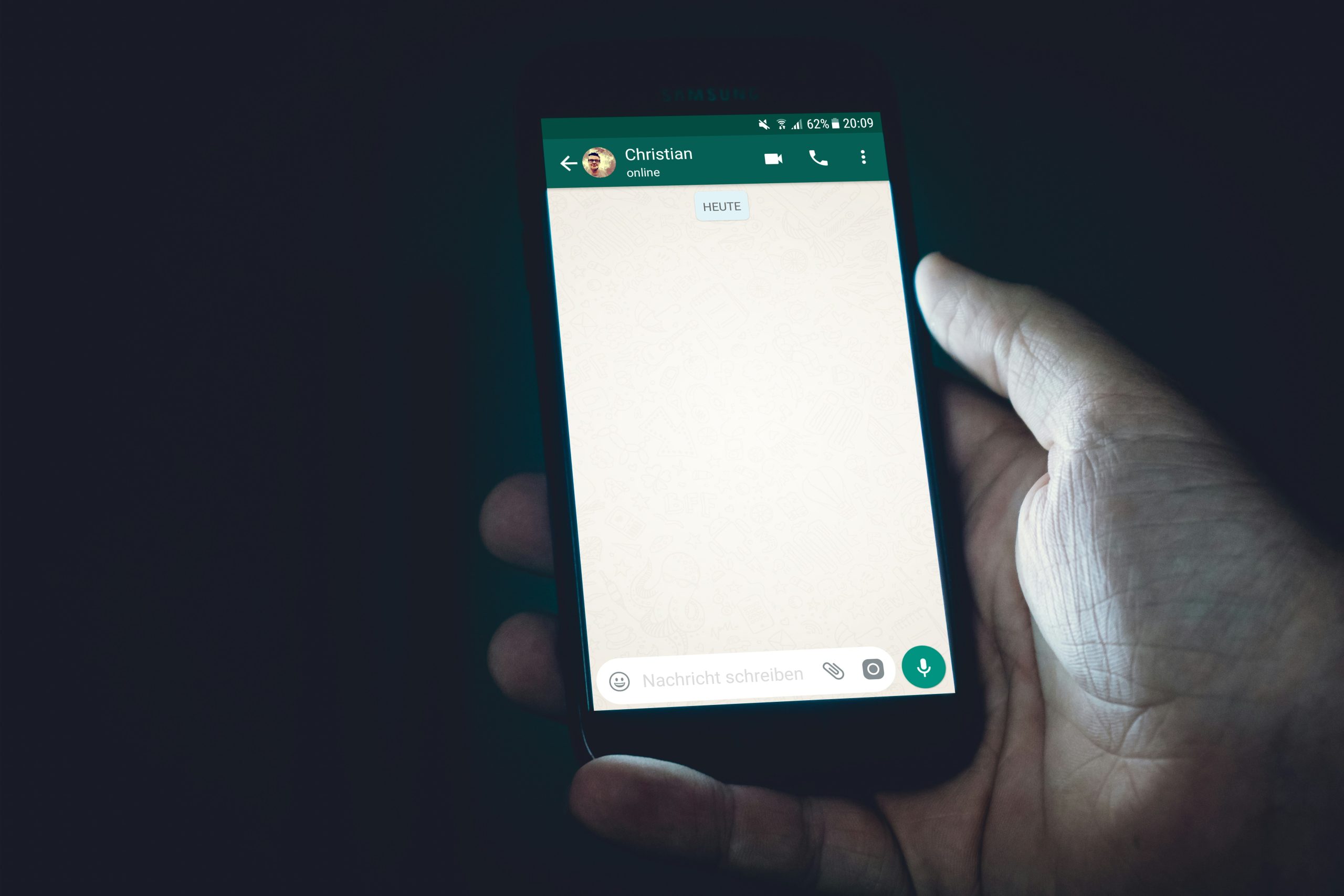
결론: iPhone 저장 공간 관리하기
iPhone 저장 공간 관리에 대한 논의를 마무리하면서 WhatsApp 이미지 자동 저장 설정을 관리하면 기기의 사용 가능한 공간에 큰 영향을 미칠 수 있다는 것이 분명해졌습니다. 이 기능을 끄면 귀중한 저장 공간을 절약할 수 있을 뿐만 아니라 휴대폰에 저장되는 이미지를 더 효과적으로 제어할 수 있습니다. 이 간단한 조정을 통해 사진 갤러리를 간소화하고 의미 있는 이미지만 남도록 할 수 있습니다.
또한, 앱 데이터 저장과 관련된 설정을 적극적으로 모니터링하고 조정하는 것은 기기의 기능과 사용 가능한 공간 간의 건강한 균형을 유지하는 데 중요합니다. iPhone 저장 공간 관리에 대한 사전 예방적 접근 방식을 채택하면 전체 메모리에 대한 지속적인 알림을 처리하는 데 따른 좌절감을 피하면서 성능을 최적화할 수 있습니다. iPhone 저장 설정을 구성하고 사용자 정의하는 데 약간의 노력을 기울이면 사용자 경험을 향상하고 장치의 유용성을 최대화하는 데 큰 도움이 될 수 있습니다. 지금 당장 책임을 지고 깔끔한 디지털 환경을 즐겨보세요!
